こんにちは。ユタカニです。
普段仕事でエクセルを使っていますが、一度仕組みが分かれば作業がどんどん楽になります。
本日は、エクセルの基本操作と、関数の仕組みを知るのに絶好の「Sum」について紹介したいと思います。
Excel(エクセル)について
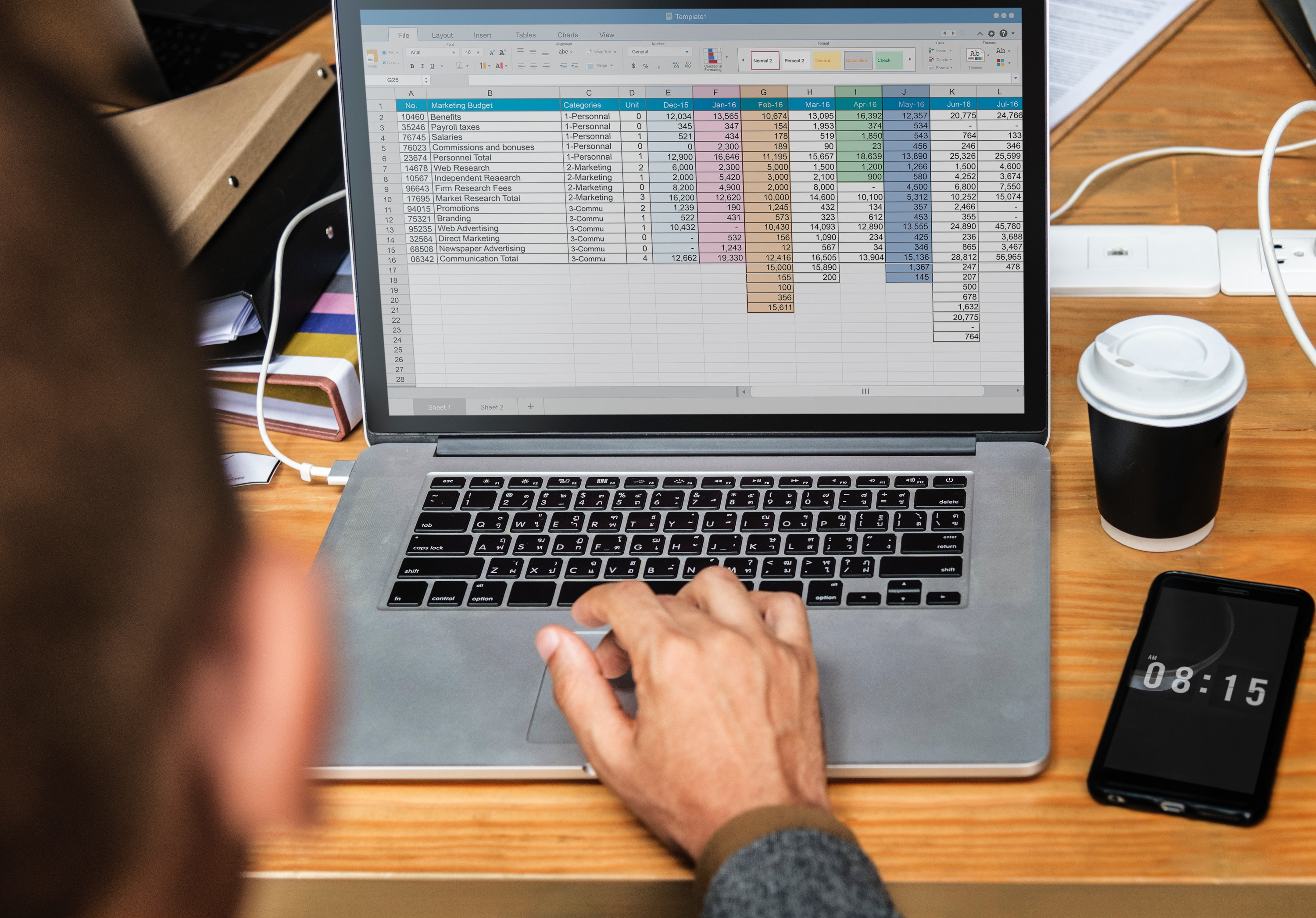
そもそもですが、エクセルは「表計算ソフト」です。
もっとかみ砕いていうと、「ごちゃごちゃな情報を、自動計算して、きれいな表にするソフト」です。
なので、例えばこんな使い方は実はもったいないです。
エクセルのもったいない使い方例:
- エクセルに入れる数字を自分で計算
- エクセルで表を作る前に自分で大きい順に数字を並び変える
計算や表作りを自分でやる必要は全くありません。
計算を自動でするように指示を出すコードのようなものを「関数」と呼びます。
エクセル最大の長所は、この関数で複雑な計算も自動で出せ、きれいな表にまとめられることです。
自動ってどこまで自動なの?と疑問があると思いますので、論より証拠。
まず基本的な操作を紹介し、関数で一番基礎ともいえる、「Sum」を次に紹介します。
エクセルの基本操作

まず、基本操作の確認をしましょう。例を用意しました。
例:購入した品物の金額を計算する
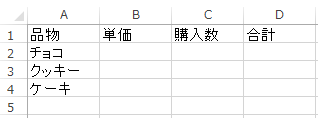
図は、品名と単価、購入数そして合計の数字を入れる前の表です。
余談ですが、エクセルでは、横軸を行と呼んで数字で表し、縦軸は列と呼んでアルファベットで表します。
そして、2つが重なる特定の位置を「セル」と呼びます。(例では、A列と2行目が重なる「A2セル」には「チョコ」と書いてあります。)
このまま進めても良いのですが、1行目は項目名ですから、2行目との違いがわかるよう装飾してみましょう。
下のエクセル内の赤枠に注目してください。

上図の赤枠にある部分で1行目を変えましょう。
ペンキをこぼしたようなマークを選ぶと、セルの背景を好きな色に塗れます。
Aの下に赤線があるマークを選ぶと文字の色だけ変えられます。
試しに、1行目の背景を濃紺、文字を白にしました。さらにB,C列の2行目以下に数字を入れてみました。
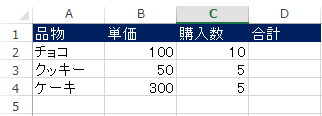
ぐっと表っぽくなりましたね。
さて、D列の合計はB、C列の掛け算ですが、自分で計算して入力するのでしょうか?
その必要はありません。なぜならエクセルで掛け算を自動でできるからです。
日本では「×(かける)」と表しますが、エクセルの世界では掛け算は、「*」であらわします。ちなみに、割り算は「/」を入れればOKです。
まず、先頭のD2セルに合計金額をいれてみましょう。
B2セルとC2セルをかければいいので、D2セルにこのように入れてください。
=B2*C2
(B2セル × C2セル)
こんな感じです。
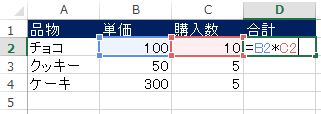
入れたらEnterキーを押してください。

B2セルにこの公式を入れればなんと、D3、D4セルの計算が1秒で終わります。
やり方は、上図の緑枠の右下(赤矢印のところ)にマウスを合わせて、下に引っ張るように動かしてみてください。
こんな感じです。
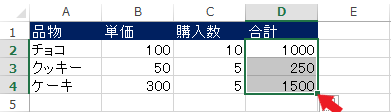
D3、D4に緑枠がかかると自動で同じ掛け算をしてくれます。しかも左隣の数字に合わせて合計値も正しく変わっていますね。
今回は3品目だけですが、会社の発注書のように、膨大な品目の合計値を出すのも数秒で済みます。
1つ1つ計算する必要は全くないからです。これがエクセルの強みです。
さあ、これで表を1つ作ることができました。
ここまでお伝えしたことです。
ここまでで分かった事:
- 列、行、セルの意味
- 表の装飾の仕方
- 掛け算、割り算の記号と、他のセルへ”引っ張る”方法
次は、一番基本の関数「Sum」についてご説明します。
エクセル関数の「Sum」

Sumは英語で「合計」という意味で、その名の通り一定の範囲の数字をすべて合計します。(マイナスの数字が入っていても、きちんと合計してくれます。)
どんな時に役立つか、例で確認します。(会社で作りそうな表にしてみました。)
例:文房具発注表
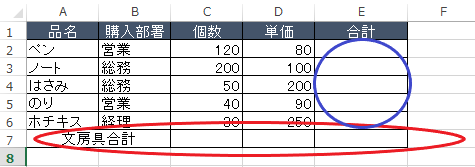
青枠は先ほどの復習です。
「=C2*D2」をE2セルに入れてE6セルまで”引っ張り”ましょう。
問題は赤枠です。文房具の総数を出したいときにはどうすればいいのでしょうか?
ここで役立つのが「SUM」です。まず「個数」の総合計(SUM)を出してみましょう。
以下をC7セルに貼りつけてみてください。
=SUM(C2:C6)
C2とC6の間にいれた「:」は、「範囲」のことです。
なので、この関数の意味は、「C2からC6までの範囲を全部合計してね!」という意味です。
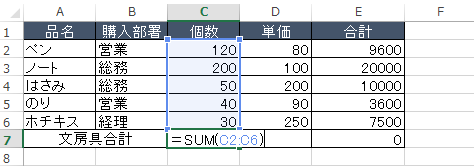
Enterを押せば440(個)が出ました!さあ、後は先ほどの緑枠右下を引っ張ることで1秒で隣の合計もでます。
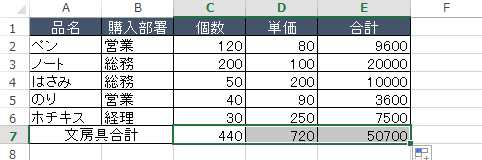
(単価の合計は不要なので、後で削除すれば良いです。)
表内の文房具は440個50,700円であることが数秒で分かりました。
これがSumの基本的な使い方で、あらゆる表で役立つこと間違いなしです。
まとめ
本日の内容まとめです。
- エクセルは計算と表づくりが得意なソフトである
- 掛け算、割り算は「記号」を入れれば計算してくれる
- 「Sum」は一定範囲の合計を自動計算する関数
- 1つのセルに関数や公式を入れて”引っ張れば”、全部自動で計算してくれる
今まで1つ1つ計算していたのがウソのように効率が格段に上がったと思います。
ぜひいろいろな表づくりで試してみてください。
今回は1番基本の部分でした。次回は、「IF」を中心にした関数についてご説明します。
最後までお読みいただきありがとうございました!



